INDICAZIONI OPERATIVE LA CATALOGAZIONE CON BOOKMARK WEB 2 - vers. 1.3 [ ] -
|
|
|
- Raffaela Abbate
- 8 anni fa
- Visualizzazioni
Transcript
1 INDICAZIONI OPERATIVE LA CATALOGAZIONE CON BOOKMARK WEB 2 - vers. 1.3 [ ] - INTRODUZIONE VADEMECUM DELL OPERATORE IN CATALOGAZIONE PARTECIPATA Istruzioni, regole e standardizzazioni per il lavoro dei catalogatori Bookmarkweb sono illustrate nei Manuali d uso disponibili (anche in PDF) su alla pagina Assistenza > Materiali per la formazione. Il presente vademecum introduce le buone pratiche di base per la catalogazione partecipata in Bookmarkweb, che viene approfondita nei seguenti Manuali: Regole comuni di catalogazione in BookMarkWeb (I): Catalogazione di un libro: monografia, materiale a stampa, senza gerarchia Regole comuni di catalogazione in BookMarkWeb (II): Catalogazione con l uso di Parole chiave, Genere, Destinatari Regole comuni di catalogazione in BookMarkWeb (III): Catalogazione a livelli delle opere in più volumi LA NOTIZIA NON E IL LIBRO Notizia: insieme di informazioni (campi), di contenuto e formato standard, che identificano un opera; può apparire in forma di frase (es. ISBD) o di scheda, o in formati speciali (es. unimarc, standard int. per lo scambio di informazioni bibliografiche). Testo: insieme di notizie gestionali che identificano un documento (un libro o altro materiale) come appartenente ad una biblioteca (es. collocazione, ingresso, inventario ). In un catalogo di rete, se più biblioteche possiedono copie di una determinata opera, la notizia è unica (è il numero dei testi ad indicare le copie possedute). REGOLA 1: quando ci si appresta a catalogare un documento in rete, bisogna controllare se la notizia (la scheda) non sia già presente nel catalogo di rete (l inserimento di una notizia già presente nel catalogo di rete provoca la duplicazione delle notizie). REGOLA 2: se si trova la notizia nel catalogo, si apre e si controlla se può essere utilizzata in quanto rispetta le condizioni che deve soddisfare, ovvero se coincide rispetto a: l area del titolo e della formulazione di responsabilità l editore la collana la descrizione fisica Possono invece non coincidere, nell area dell'edizione, n. di edizione, di copyright, di stampa, di ristampa e data, fatto salvo che il numero ISBN sia lo stesso. a. Se rispetta tali condizioni, la notizia non deve essere modificata: si aggiunge solo la parte gestionale relativa alla biblioteca (vai direttamente nella sezione gestione ). Si possono fare solo modifiche formali di ordine sintattico o ortografico, mentre assolutamente non si devono fare modifiche sostanziali come cambiare il titolo, l area della responsabilità, il numero delle pagine, ecc. b. Nel caso in cui la notizia non possa essere utilizzata, o se vi sono dei dubbi, essa deve essere duplicata e adattata al documento che si deve catalogare. E fondamentale non dimenticare la duplicazione della notizia: non si deve modificare una notizia presente nel catalogo per adattarla al documento da catalogare. 1
2 REGOLA 3: Se la notizia non è presente nel catalogo e non si può adattarne una già esistente duplicandola, allora si potrà ricercarla per importazione dalle banche dati di cui si ha licenza (e che possono essere presenti nel server Bookmarkweb o in altri server internet). Importa dal server (Bookmarkweb), ovvero dalle banche dati disponibili (es. BNI, la Bibliografia Nazionale Italiana, o LIBER, la bibliografia della letteratura per ragazzi). Importa da SBN (dal server del Servizio Bibliotecario Nazionale) Dopo avere importato una notizia, sia dal server che da SBN, bisogna ricontrollare tutti i campi per correggere e completare il record, sia per la parte bibliografica sia per quella gestionale. REGOLA 4: Se la notizia non è presente nel catalogo e non si trova nelle banche dati presenti nel server, bisogna inserirla ex novo. Catalogazione di un libro: monografia, materiale a stampa, senza gerarchia Dal menù Catalogazione > Notizie, cliccare su "inserisci notizia". DESCRIZIONE Natura Nella catalogazione di un libro i valori devono essere i seguenti: Natura: monografia Tipo di registrazione: materiale a stampa Livello: 0 senza gerarchia Stato di catalogazione Le alternative sono: completa incerta parziale Titolo Il titolo va scritto con la prima lettera maiuscola, il resto secondo la grammatica italiana Se il titolo inizia con l articolo determinativo o indeterminativo, tra questo e la successiva parola si digita spazio e l asterisco ( *), (la successiva parola viene digitata con la lettera minuscola se non è un nome proprio) Es. Il *computer Una *storia Lo stesso impiego di spazio-asterisco ( *) si estende ad altri casi, come per esempio quando il titolo inizia con dei caratteri particolari Es....*E venne chiamata due cuori 2
3 Se il titolo inizia con l articolo determinativo o indeterminativo con l apostrofo allora si usa solo l asterisco senza spazio (*) Es. L *anatra Nel titolo, come in tutte le altre fasi della catalogazione, tutti gli accenti e i segni diacritici (segno che, aggiunto ai caratteri comuni dell alfabeto serve ad indicare un suono particolare. es.: û, ë, ñ) devono essere utilizzati. Se non presenti in tastiera, andranno cercati nella Mappa Caratteri. Nel titolo, come in tutte le altre fasi della catalogazione, si impiegano sempre i numeri arabi, seguiti dal punto al posto di quelli romani Es: non Pio X ma Pio 10. Non secolo XX ma secolo 20. Nel caso di un titolo formato da più titoli, esistono due standard entrambi accettati: quello BNI che tra un titolo e l altro usa la virgola (, ) seguita da spazio Es. Titolo1, Titolo2, Titolo3 Quello LIBER che tra un titolo e l altro usa il ; preceduto e seguito da spazio ( ; ). Es. Titolo1 ; Titolo2 ; Titolo3 Complemento del titolo Il Complemento del titolo, o Sottotitolo, va scritto con l iniziale a lettere minuscole anche se nel frontespizio inizia con la maiuscola. Nel caso di più sottotitoli tra uno e l altro si mettono i due punti ( : ), preceduti e seguiti da spazio Es. sottotitolo1 : sottotitolo2 : sottotitolo3 Responsabilità La formulazione della responsabilità (cioè l indicazione dell autore singolo, l indicazione di più autori e l indicazione di contributi subordinati) deve essere data nell ordine e nella forma in cui i nomi appaiono sul frontespizio, senza titoli nobiliari ed accademici: Enti ; Autori ; Curatori ; Traduttori ; ecc. (solo se si trovano sul frontespizio) vengono separati uno dall altro da spazio ; spazio I curatori, traduttori, illustratori, ecc. vanno distinti dall autore da spazio ; spazio e vanno trascritti come appaiono sul frontespizio: Es. Francesco Petrarca ; a cura di Antonietta Bufano ; con la collaborazione di Basile Aracri e Clara Kraus Reggiani ; introduzione di Manlio Pastore Stocchi Nel caso di più autori, si scrivono tutti (se non superano i tre autori) divisi uno dall altro da virgola (,) e spazio Es. Autore1, Autore2, Autore3 Se vi sono più di tre autori si scrive il primo, seguito da spazio - tre punti - spazio e parentesi quadra aperta - et al. - parentesi quadra chiusa: Es. Mauro Palma... [et al.] Titolo originale Se l opera ha un titolo originale bisogna inserirlo seguendo la seguente procedura: 3
4 si clicca sul relativo link appare una maschera di ricerca si digita il titolo originale e si clicca sul pulsante cerca se la ricerca non ha trovato nessun record si clicca su nuovo titolo appare una finestra e si inseriscono i dati in titolo, eventuale complemento del titolo e autore si clicca su inserisci Osservazione: premesso che si tratta di una monografia, una notizia di questo tipo deve essere così formata: 1) dal titolo 2) dall autore nell area di responsabilità Non va invece fatto il legame all autore in Collegamenti. Edizione Se è la prima edizione non va mai segnalata. Si considera 1. ed. se la data del copyright e la data della stampa coincidono. Se invece è la seconda edizione o successiva si trascrive nei termini in cui compare nella pubblicazione. Si usano le abbreviazioni standard: Es. 2. ed. / Nuova ed. / 4. ed. riveduta e corretta / Nuova ed. (7.) interamente riveduta Pubblicazione Nel campo Pubblicazione va inserita la data della pubblicazione. Il programma offre la possibilità di inserire due date. Si consiglia di usare solo il primo campo di data (riferita all edizione della collana in cui è inserito il libro) I criteri da usare per definire la data di pubblicazione sono riportati nell Appendice 1, in fondo a questo manuale. Pubblicazione non standard Nei casi eccezionali di una data non standard, si usa questo campo. Ad es., nel caso in cui l anno di edizione sia scritto in cifre romane (un enciclica papale ). Tranne questi casi, il campo non deve essere utilizzato e pertanto deve rimanere vuoto. Se nella fase di cattura di notizie, in questo campo viene importata una data, il catalogatore deve cancellarla. 4
5 Descrizione fisica Inserire le pagine in numero romano della prefazione, la virgola-spazio e il numero di pagine (l ultimo numero di pagina scritto) in numero arabo seguito da p. es.: XI, 346 p. Nel conteggio delle pagine non si contano le pagine non numerate in fondo al volume. Se il libro contiene tavole non numerate il loro numero si inserisce tra parentesi quadra seguito da c. di tav. (1 carta = 2 facciate) es.: XI, 346 p., [5] c. di tav. Qualora il libro sia illustrato, bisogna inserire nella descrizione ill. o altro in base allo standard ISBD. Alla fine completare la stringa con le dimensioni. Ecco alcuni esempi di descrizioni possibili: XIV, 204 p., [18] c. di tav. : ill. ; 24 cm 985 p. : 1 ritr. ; 19 cm 492 p. : ill,. c. geogr. ; 32 cm La stringa non si deve chiudere con il punto (.) Serie (collana) Se l opera fa parte di una serie si segue la seguente procedura: si clicca sul relativo link appare una maschera di ricerca si digita il titolo della serie se la ricerca non ha trovato nessun record si clicca su nuova serie appare una finestra e si inseriscono i dati solo nei campi titolo e editore si clicca su inserisci Nota generica Si possono usare le abbreviazioni RICA [Regole Italiane di Catalogazione per Autori] Si va a caporiga dopo ogni nota Nella Nota generica si inseriscono: Note sulla natura, ambito, forma letteraria, scopo o lingua di pubblicazione Es. Testo orig. a fronte Es. Commedia in 3 atti Note sulle formulazioni di responsabilità Es. Attribuito a Jonathan Swift Es. In testa al front: Centro studi assicurativi, Milano Note relative al contenuto Es. Segue: Appendice Es. Include un indice analitico Es. Segue: Bibliografia 5
6 Osservazione: Le indicazioni appena date sono da considerarsi come una delle alternative possibili nella definizione delle note. Bookmarkweb prevede un altra soluzione che sta diffondendosi sempre più negli ultimi anni ovvero l utilizzo dei campi Unimarc nella sezione note/abstract della maschera di catalogazione (vedi dopo). Si selezionerà prima il campo desiderato dal menù a comparsa e poi si inserirà la nota nel modo opportuno. Prezzo/disponibilità Il prezzo non va inserito in questo campo ma in Gestione. Se nella fase di cattura di notizie da UNIMARC in questo campo compare il prezzo, il catalogatore deve cancellarlo. Lingua Prelevare la lingua dalla tabella. Si dà l'indicazione della lingua usata nel testo. Se la pubblicazione presenta testi in due o tre lingue si inseriscono le lingue corrispondenti. Se le lingue sono più di tre si usa Multilingue. Osservazioni Campo da non usare. Link In questo campo si possono inserire gli indirizzi di siti Internet che parlano del libro. ISBN ed altri numeri standard Siccome stiamo catalogando un libro, se il libro possiede il numero standard, questo va inserito come ISBN (International Standard Book Number). E' possibile inserire fino a tre numeri standard. L ISBN va inserito con i trattini. BNI, Uid possono contenere stringhe di controllo. Se in fase di cattura di notizie da UNIMARC in questi campi compare qualcosa, va cancellato. Nota Redazionale Si possono Inserire informazioni accessorie di carattere strettamente locale o motivare particolari scelte relative alla descrizione catalografica. Es.: notizia da controllare su BNI Il campo non appare nella Scheda, ma solo in Riepiloghi nella visualizzazione a bandiera. Si consiglia di non usarlo. Si ricorda che per qualsiasi variazione alla pagina Descrizione, affinché i cambiamenti introdotti rimangano attivi, bisogna cliccare sul pulsante aggiorna a fine pagina 6
7 GENERI / DESTINATARI Per quanto riguarda l uso delle tabelle Generi e Destinatari, si rinvia al file La catalogazione con Parole chiave (Thesaurus), Genere, Destinatari. COLLEGAMENTI AUTORI In questo campo si creano i legami tra il documento e i responsabili dell opera. Bisogna operare due scelte: Decidere a quali responsabili effettuare il legame Il legame si effettua a responsabili che soddisfano due condizioni: a) devono apparire nel frontespizio b) devono apparire nella scheda Decidere se l opera che stiamo catalogando viene intestata al Titolo o a un autore (personale o collettivo). Intestazione della notizia bibliografica a un autore In questo caso all autore va attribuita una responsabilità principale Nelle righe successive si scrivono i nomi delle persone o enti che hanno responsabilità alternative o secondarie: altri autori, curatori, traduttori, ecc. che soddisfano alle due precedenti condizioni. Nel programma è presente una tabella autori da cui si può prelevare se lo stesso autore è già presente. Intestazione della notizia bibliografica al titolo Una notizia viene intestata al Titolo quando nessun autore ha responsabilità principale o alternativa. Questa operazione è gestita automaticamente dal programma. Osservazione: Le responsabilità sono di tre tipi: 1. principale: questa va attribuita all autore dell opera, o, nel caso due o tre autori, al primo autore 2. alternativa: questa responsabilità va attribuita al secondo e/o terzo autore 3. secondaria: in tutti gli altri casi: il primo autore quando sono più di tre, i curatori, i traduttori, gli illustratori, ecc. EDITORI Nel programma è inserita una tabella degli editori. Per inserire un editore bisogna digitare le prime lettere del nome e cliccare sul pulsante cerca. Nel caso in cui l editore non è presente in tabella, bisogna inserirlo tramite una maschera della quale si deve compilare solo la riga della Descrizione. 7
8 Dopo avere inserito l editore, si seleziona il luogo. Quando il luogo appare tra parentesi quadre (es.: [Milano]), dipende da una scelta del catalogatore, perché manca l indicazione nel libro. In caso di incertezza, fare riferimento a (Indice SBN). CLASSIFICAZIONI Per Classificazione si intende il Codice Decimale Dewey (CDD) con la relativa descrizione. Nel programma è inserita una tabella con i codici Dewey e relativa descrizione in base alla 12a edizione ridotta. In caso di CDD copiate o importate da altri cataloghi, bisogna troncare la numerazione in base a quella contemplata dalla 12a edizione. Questo appare evidente quando, riducendo le cifre, si visualizza la descrizione. SOGGETTI La voce principale del soggetto ed eventuali sue specificazioni vanno separate da spazio trattino spazio: Es.: Donna Italia Sec. 20. Si possono inserire più soggetti, ma su righe diverse: Es.: Ingegneri italiani Sec. 19. Architetti italiani Sec. 19. Anche per i soggetti è presente una tabella, dalla quale si possono prelevare. Nel caso di costituzione di un nuovo soggetto, fare riferimento a fonti certe e standardizzate: si consiglia di consultare Catalogo collettivo delle biblioteche delle province di Brescia e di Cremona ( Osservazione: Non va usato il campo soggetto nei seguenti casi: 1) letteratura per ragazzi (che utilizza il campo Parole chiave) 2) opere di fantasia (romanzi, poesie, teatro) 3) enciclopedie generali (l indicazione si dà nel campo Genere) 4) testi religiosi (Bibbia, messali, ecc.) 5) opere anteriori al 1900 e quelle scientificamente superate PAROLE CHIAVE Per quanto riguarda l uso della tabella Parole chiave, si rinvia al file La catalogazione con Parole chiave (Thesaurus), Genere, Destinatari. THESAURO Non si usa MARCA EDITORIALE Non si usa 8
9 NUMERI STANDARD Nel caso di un libro, si tratta del numero ISBN che normalmente viene inserito nella pagina Descrizione e qui visualizzato. LEGAMI In questa pagina è possibile legare la notizia che stiamo costruendo con altre notizie. Due legami si creano dalla pagina Descrizione (e sono qui visibili): quello al Titolo originale e quello alla Serie. Vediamo altri due casi: 1) Pubblicazione in cui il titolo è formato da più titoli, oppure pubblicazione con un titolo collettivo in cui i singoli titoli sono presenti in frontespizio. a. Esempio di pubblicazione in cui il titolo è formato da più titoli: Barnabo delle montagne, Il segreto del bosco vecchio / Dino Buzzati b. Esempio di pubblicazione con un titolo collettivo in cui i singoli titoli sono presenti in frontespizio: I nostri antenati : Il visconte dimezzato, Il barone rampante, Il cavaliere inesistente / Italo Calvino In questi due casi, se si fa una ricerca per liste usando il titolo con la relazione inizia per, si perdono alcune informazioni: nel caso a): Il segreto del bosco vecchio nel caso b): Il visconte dimezzato, Il barone rampante, Il cavaliere inesistente Pertanto per recuperare queste notizie in fase di ricerca si creano dei legami. Procedura esemplificativa per creare un legame a Il segreto del bosco vecchio : dalla pagina Legami si clicca su nuovo legame si sceglie il legame contiene anche si clicca sul link Notizia si apre una finestra e si scrive il titolo (Il segreto del bosco vecchio) per controllare se questa notizia non sia già presente nel catalogo se la notizia non è presente nel catalogo, si clicca su Inserisci notizia e si inseriscono i relativi dati Osservazione: premesso che si tratta di una monografia, una notizia di questo tipo deve essere così formata: - dal titolo: Il segreto del bosco vecchio - dall autore nell area di responsabilità: Dino Buzzati - dal legame all autore nella pagina collegamenti: Buzzati, Dino 2) Pubblicazione che contiene opere non presenti in frontespizio ma che si vogliono recuperare nelle ricerche Esempio: La bella estate / Cesare Pavese Quest opera contiene al suo interno altri due titoli: Il diavolo sulle colline, Tra donne sole 9
10 Anche per queste due notizie si devono fare i legami come nel punto 1), con l avvertenza che non si tratta di monografie ma di notizie analitiche e che il legame da usare non è il contiene anche ma il contiene ALTRI TITOLI sezione in fase di preparazione NOTE/ABSTRACT Come detto in precedenza [vedi Osservazione in DESCRIZIONE > Nota generica, p. 6], Bookmarkweb prevede l utilizzo dei campi Unimarc in questa sezione della maschera di catalogazione. Si selezionerà prima il campo desiderato dal menù a comparsa e poi si inserirà la nota nel modo opportuno. FILE ALLEGATI Attraverso questa funzione, la notizia potrà visualizzare in OPAC allegati quali documenti di testo o.pdf, immagini, files.mp3 o altri formati audio, files.mpeg o altri formati video ed, in genere, risorse elettroniche in formati condivisibili. Tale funzionalità è ampiamente utilizzata in ambiente scolastico ed, in genere, per la descrizione di documenti per ragazzi. GESTIONE Biblioteca Il programma propone la biblioteca di appartenenza dell operatore. Bisogna controllare che effettivamente sia quella. Ingresso Si consiglia di andare in sequenza digitando 0 (zero) 10
11 Ubicazione Per ubicazione si intende il luogo dove si trovano materialmente i libri di una biblioteca. Ad es., Biblioteca centrale, Sala riviste, Laboratorio di informatica, ecc. Bisogna sempre scegliere come da tabella personalizzata. Collocazione La collocazione è riservata alle decisioni delle singole biblioteche. Normalmente è costituita dal codice Dewey seguito dalle prime tre lettere del cognome dell autore o del titolo (separate da un trattino o da uno spazio). Simbolo Solo per i libri della letteratura ragazzi si può prelevare un simbolo dalla tabella predefinita. Si consiglia di non utilizzare i simboli per la letteratura degli adulti. Disponibilità e conservazione Scegliere da tabella predefinita Numero Inventario Inserire il numero di inventario se il documento ne è dotato, altrimenti lasciare vuoto il campo Acquisizione Scegliere da tabella predefinita Prezzo Digitare il prezzo che si trova sul retro della copertina. Se dal documento non si ricava il prezzo, scrivere un prezzo indicativo. Il prezzo è previsto in Euro. Si può digitare anche un prezzo in lire, basta scegliere dalla tabella predefinita Lira Italiana. Il cambio appare in modo automatico ( =1/ ) Giorni prestito Inserire il numero dei giorni di prestito Note In questo campo vanno segnalate le osservazioni fatte precedentemente, in merito alla Pubblicazione Alla fine cliccare sul pulsante "aggiorna". 11
12 APPENDICE 1: Tipo di data [integra: Catalogazione > Notizie > Descrizione > Pubblicazione] DATA CERTA: si usa quando dal documento si ricavano espressamente l edizione e l anno di edizione. Prendendo come esempio l anno 2003, nella scheda ISBD viene così visualizzato: 2003 Esempio1: Nel documento: Prima edizione del 2003 Edizione: il campo rimane vuoto perché trattasi di 1. ed. Pubblicazione: data certa 2003 Esempio2: Nel documento: Seconda edizione del 2004 Edizione: 2. ed. Pubblicazione: data certa 2004 Esempio3: Nel documento: Quinta edizione aggiornata del 2003 Edizione: 5. ed. aggiornata Pubblicazione: data certa 2003 Questo tipo di data si applica anche quando una ristampa modifica la situazione precedente e pertanto deve considerarsi una nuova edizione (vedi il seguente esempio). Esempio4: Nel documento: Terza ristampa con aggiornamenti del 2003 Edizione: 3. rist. con aggiornamenti Pubblicazione: data certa 2003 DATA CERTA ATTRIBUITA: si usa quando: l anno del copyright coincide con l anno di stampa; quando si cataloga un libro nello stesso anno del copyright Nella scheda ISBD l anno viene così visualizzato: [2003] Esempio1: In un documento: Copyright 1995 e stampa Il catalogatore deduce che si tratta della 1. edizione anche se non è dichiarata nel documento Edizione: il campo rimane vuoto perché trattasi di 1. ed. Pubblicazione: data certa attribuita 1995 Esempio2: In un documento è indicato solo l anno del copyright (2004) ma non l anno della stampa. Poiché la catalogazione avviene nello stesso anno del copyright (2004), anche in questo caso il catalogatore deduce che si tratta della 1. edizione Edizione: il campo rimane vuoto perché trattasi di 1. ed. Pubblicazione: data certa attribuita 2004 COPYRIGHT: viene usato quando manca l anno di edizione oppure quando l anno della stampa non coincide con l anno del copyright Nella scheda ISBD l anno viene così visualizzato: copyr Esempio1: In un documento è indicato il copyright 1995 e non è indicato l anno della stampa Pubblicazione: copyright
13 Esempio2: In un documento è indicato il copyright 1995 e (nel colophon) stampa Pubblicazione: copyright 1995 In nota gestionale: 1 v. (stampa 2000) Esempio3: In un documento è indicato il copyright 1995 e anche che è la quarta ristampa del Pubblicazione: copyright 1995 In nota gestionale: 1 v. (4. rist. 2000) Esempio4: In un documento è indicato il copyright 1998 e la stampa è stata effettuata da una tipografia, ma senza indicazione della data Pubblicazione: copyright 1998 STAMPA: si usa quando: non c è l anno dell edizione mentre c è l anno di stampa non c è l anno del copyright mentre c è l anno di stampa c è il numero dell edizione senza l anno, ma c è l anno della stampa c è l indicazione di una ristampa Nella scheda ISBD l anno viene così visualizzato: (stampa 2003) Esempio1: Nel documento appare solo che la stampa è avvenuta nel 1995 Pubblicazione: stampa 1995 Esempio2: Da un documento si può notare che l anno del copyrigth è il 1950, che è la terza edizione (ma non viene indicato l anno) e che la stampa (individuata nel colophon) è del 2002 Edizione: 3. ed. Pubblicazione: stampa 2002 Esempio3: Caso in cui è indicato solo che si è in presenza di una ristampa del 2001 Pubblicazione: stampa 2001 Esempio4: Caso in cui è indicato che è la quarta ristampa del 2001 Edizione: 4. rist. Pubblicazione: stampa 2001 RIPRODUZIONE: si usa solo quando nel documento si ricava l anno delle riproduzioni anastatiche. Si precisa che si deve indicare l anno della riproduzione che si ha in mano e non l anno del documento antico riprodotto. Nella scheda ISBD l anno viene così visualizzato: ripr Esempio1: Caso in cui è indicato che il 2001 è l anno della ristampa anastatica di un dizione del
14 Edizione: Rist. anast. Pubblicazione: riproduzione 2001 In nota: Rist. anastatica dell ed. del 1948 Esempio2: Caso in cui è indicato che il 2003 è l anno dell edizione facsimile di una edizione del 1946 Edizione: Ed. facs. Pubblicazione: riproduzione 2003 In nota: Facs. Dell ed. del 1946 DATA INCERTA : si utilizza quando non è indicata nessuna data nelle fonti prescritte, ma si riesce a risalire a una data attraverso, per esempio, la data di una presentazione o di una premessa. Si preferisce dare una data incerta piuttosto che lasciare la notizia senza data (magari facendo riferimento alla data di acquisto) Nella scheda ISBD l anno viene così visualizzato: [2003?] Esempio1: Caso in cui non è indicato nessun anno. Guardando all interno del documento si trova la data della premessa del 1992 Pubblicazione: data incerta 1992 Esempio2: Caso in cui non è indicato nessun anno neppure all interno del documento. La data presunta può essere ricostruita attraverso il numero di inventario e l anno di acquisto (per esempio 1990) Pubblicazione: data incerta
Catalogazioni minimali CLAVIS NG
 Catalogazioni minimali CLAVIS NG Provincia di Brescia. Ufficio Biblioteche -Gennaio 2015-1 INTRODUZIONE Le catalogazioni minimali sono registrazioni catalografiche di materiale escluso dalla catalogazione
Catalogazioni minimali CLAVIS NG Provincia di Brescia. Ufficio Biblioteche -Gennaio 2015-1 INTRODUZIONE Le catalogazioni minimali sono registrazioni catalografiche di materiale escluso dalla catalogazione
CREAZIONE DI UN DATABASE E DI TABELLE IN ACCESS
 CONTENUTI: CREAZIONE DI UN DATABASE E DI TABELLE IN ACCESS Creazione database vuoto Creazione tabella Inserimento dati A) Creazione di un database vuoto Avviamo il programma Microsoft Access. Dal menu
CONTENUTI: CREAZIONE DI UN DATABASE E DI TABELLE IN ACCESS Creazione database vuoto Creazione tabella Inserimento dati A) Creazione di un database vuoto Avviamo il programma Microsoft Access. Dal menu
CREAZIONE E MODIFICA DELLA PAGINA WEB DELLA BIBLIOTECA Andare nel modulo Biblioteche in alto a sinistra. Digitare nel campo Nome Biblioteca la
 CREAZIONE E MODIFICA DELLA PAGINA WEB DELLA BIBLIOTECA Andare nel modulo Biblioteche in alto a sinistra. Digitare nel campo Nome Biblioteca la denominazione del Comune della Biblioteca (basta anche solo
CREAZIONE E MODIFICA DELLA PAGINA WEB DELLA BIBLIOTECA Andare nel modulo Biblioteche in alto a sinistra. Digitare nel campo Nome Biblioteca la denominazione del Comune della Biblioteca (basta anche solo
WORD per WINDOWS95. Un word processor e` come una macchina da scrivere ma. con molte più funzioni. Il testo viene battuto sulla tastiera
 WORD per WINDOWS95 1.Introduzione Un word processor e` come una macchina da scrivere ma con molte più funzioni. Il testo viene battuto sulla tastiera ed appare sullo schermo. Per scrivere delle maiuscole
WORD per WINDOWS95 1.Introduzione Un word processor e` come una macchina da scrivere ma con molte più funzioni. Il testo viene battuto sulla tastiera ed appare sullo schermo. Per scrivere delle maiuscole
www.filoweb.it STAMPA UNIONE DI WORD
 STAMPA UNIONE DI WORD Molte volte abbiamo bisogno di stampare più volte lo stesso documento cambiando solo alcuni dati. Potremmo farlo manualmente e perdere un sacco di tempo, oppure possiamo ricorrere
STAMPA UNIONE DI WORD Molte volte abbiamo bisogno di stampare più volte lo stesso documento cambiando solo alcuni dati. Potremmo farlo manualmente e perdere un sacco di tempo, oppure possiamo ricorrere
MANUALE PER L ACCODAMENTO DECENTRATO
 Qwertyuiopasdfghjklzxcvbnmqwerty uiopasdfghjklzxcvbnmqwertyuiopasd fghjklzxcvbnmqwertyuiopasdfghjklzx cvbnmqwertyuiopasdfg hjklzxcvbnmqwertyuiopasdfghjklzxc MANUALE PER L ACCODAMENTO DECENTRATO vbnmqwertyuiopasdfghjklzxcvbnmq
Qwertyuiopasdfghjklzxcvbnmqwerty uiopasdfghjklzxcvbnmqwertyuiopasd fghjklzxcvbnmqwertyuiopasdfghjklzx cvbnmqwertyuiopasdfg hjklzxcvbnmqwertyuiopasdfghjklzxc MANUALE PER L ACCODAMENTO DECENTRATO vbnmqwertyuiopasdfghjklzxcvbnmq
Istituto Centrale per il Catalogo Unico delle Biblioteche Italiane. e per le Informazioni bibliografiche. Manuali utente per SBN WEB. Versione 1.
 Istituto Centrale per il Catalogo Unico delle Biblioteche Italiane e per le Informazioni bibliografiche Manuali utente per SBN WEB Versione 1.0 Produzione editoriale Vers. 1.0 27/09/2013 Pagina 1 Sommario
Istituto Centrale per il Catalogo Unico delle Biblioteche Italiane e per le Informazioni bibliografiche Manuali utente per SBN WEB Versione 1.0 Produzione editoriale Vers. 1.0 27/09/2013 Pagina 1 Sommario
INDICE. Accesso al Portale Pag. 2. Nuovo preventivo - Ricerca articoli. Pag. 4. Nuovo preventivo Ordine. Pag. 6. Modificare il preventivo. Pag.
 Gentile Cliente, benvenuto nel Portale on-line dell Elettrica. Attraverso il nostro Portale potrà: consultare la disponibilità dei prodotti nei nostri magazzini, fare ordini, consultare i suoi prezzi personalizzati,
Gentile Cliente, benvenuto nel Portale on-line dell Elettrica. Attraverso il nostro Portale potrà: consultare la disponibilità dei prodotti nei nostri magazzini, fare ordini, consultare i suoi prezzi personalizzati,
Promemoria delle principali funzioni di Gestione utenti e prestiti in SOL
 Promemoria delle principali funzioni di Gestione utenti e prestiti in SOL Come cambiare la propria password di lavoro Spazio personale> Dati personali> Cambio password Come cambiare la biblioteca di lavoro
Promemoria delle principali funzioni di Gestione utenti e prestiti in SOL Come cambiare la propria password di lavoro Spazio personale> Dati personali> Cambio password Come cambiare la biblioteca di lavoro
GUIDA OPAC SEBINA Come utilizzare il catalogo della Biblioteca Medica. Modalità di ricerca e servizi al lettore
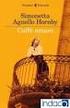 GUIDA OPAC SEBINA Come utilizzare il catalogo della Biblioteca Medica Modalità di ricerca e servizi al lettore RICERCA SUL CATALOGO Mi serve per: Fare ricerche bibliografiche Individuare dove è localizzato
GUIDA OPAC SEBINA Come utilizzare il catalogo della Biblioteca Medica Modalità di ricerca e servizi al lettore RICERCA SUL CATALOGO Mi serve per: Fare ricerche bibliografiche Individuare dove è localizzato
BOOKMARKWEB 2.2.10 NOTE DI RILASCIO
 BOOKMARKWEB 2.2.10 NOTE DI RILASCIO 1. Manutenzione: associazione automatica dell'immagine di copertina (e nuova tabella Tipo Allegato) 2. Catalogazione: nuovi campi vietato ai minori e disponibile dal
BOOKMARKWEB 2.2.10 NOTE DI RILASCIO 1. Manutenzione: associazione automatica dell'immagine di copertina (e nuova tabella Tipo Allegato) 2. Catalogazione: nuovi campi vietato ai minori e disponibile dal
C A T A L O G O. Catalogo del Sistema Bibliotecario Padovano. Gruppo Lavoro per il Coordinamento dei Corsi all Utenza
 C A T A L O G O Catalogo del Sistema Bibliotecario Padovano Gruppo Lavoro per il Coordinamento dei Corsi all Utenza Quando si usa un catalogo? Un catalogo permette di verificare se un documento, monografia
C A T A L O G O Catalogo del Sistema Bibliotecario Padovano Gruppo Lavoro per il Coordinamento dei Corsi all Utenza Quando si usa un catalogo? Un catalogo permette di verificare se un documento, monografia
PULSANTI E PAGINE Sommario PULSANTI E PAGINE...1
 Pagina 1 Sommario...1 Apertura...2 Visualizzazioni...2 Elenco...2 Testo sul pulsante e altre informazioni...3 Comandi...3 Informazioni...4 Flow chart...5 Comandi...6 Pulsanti Principali e Pulsanti Dipendenti...6
Pagina 1 Sommario...1 Apertura...2 Visualizzazioni...2 Elenco...2 Testo sul pulsante e altre informazioni...3 Comandi...3 Informazioni...4 Flow chart...5 Comandi...6 Pulsanti Principali e Pulsanti Dipendenti...6
Esercizio data base "Biblioteca"
 Rocco Sergi Esercizio data base "Biblioteca" Database 2: Biblioteca Testo dell esercizio Si vuole realizzare una base dati per la gestione di una biblioteca. La base dati conterrà tutte le informazioni
Rocco Sergi Esercizio data base "Biblioteca" Database 2: Biblioteca Testo dell esercizio Si vuole realizzare una base dati per la gestione di una biblioteca. La base dati conterrà tutte le informazioni
GESGOLF SMS ONLINE. Manuale per l utente
 GESGOLF SMS ONLINE Manuale per l utente Procedura di registrazione 1 Accesso al servizio 3 Personalizzazione della propria base dati 4 Gestione dei contatti 6 Ricerca dei contatti 6 Modifica di un nominativo
GESGOLF SMS ONLINE Manuale per l utente Procedura di registrazione 1 Accesso al servizio 3 Personalizzazione della propria base dati 4 Gestione dei contatti 6 Ricerca dei contatti 6 Modifica di un nominativo
GRUPPO CAMBIELLI. Posta elettronica (Webmail) Consigli di utilizzo
 GRUPPO CAMBIELLI Posta elettronica (Webmail) Consigli di utilizzo Questo sintetico manuale ha lo scopo di chiarire alcuni aspetti basilari per l uso della posta elettronica del gruppo Cambielli. Introduzione
GRUPPO CAMBIELLI Posta elettronica (Webmail) Consigli di utilizzo Questo sintetico manuale ha lo scopo di chiarire alcuni aspetti basilari per l uso della posta elettronica del gruppo Cambielli. Introduzione
PROGRAMMA GESTIONE TURNI MANUALE UTENTE. Programma Gestione Turni Manuale Utente versione 1.1
 PROGRAMMA GESTIONE TURNI MANUALE UTENTE INDICE 1 PREMESSA 3 2 COMANDI COMUNI 3 3 SEDI 3 4 FESTIVITÀ 4 5 PERIODI TURNI 4 6 COD. TURNI 6 7 TURNI SPORTIVI 9 8 COD. EQUIPAGGI 9 9 DISPONIBILITÀ 10 10 INDISPONIBILITÀ
PROGRAMMA GESTIONE TURNI MANUALE UTENTE INDICE 1 PREMESSA 3 2 COMANDI COMUNI 3 3 SEDI 3 4 FESTIVITÀ 4 5 PERIODI TURNI 4 6 COD. TURNI 6 7 TURNI SPORTIVI 9 8 COD. EQUIPAGGI 9 9 DISPONIBILITÀ 10 10 INDISPONIBILITÀ
La catalogazione con LIBERO Modulo Catalogazione
 CATALOGAZIONE 1. LA CATALOGAZIONE NEL FORMATO UNIMARC 2. COME LEGARE AL RECORD TERMINI DELLE LISTE DI AUTORITA 3. LA SCHERMATA GESTIONE DEL MAGAZZINO 1. LA CATALOGAZIONE NEL FORMATO UNIMARC Per catalogare
CATALOGAZIONE 1. LA CATALOGAZIONE NEL FORMATO UNIMARC 2. COME LEGARE AL RECORD TERMINI DELLE LISTE DI AUTORITA 3. LA SCHERMATA GESTIONE DEL MAGAZZINO 1. LA CATALOGAZIONE NEL FORMATO UNIMARC Per catalogare
WORD (livello avanzato): Struttura di un Documento Complesso. Struttura di un Documento Complesso
 Parte 5 Adv WORD (livello avanzato): Struttura di un Documento Complesso 1 di 30 Struttura di un Documento Complesso La realizzazione di un libro, di un documento tecnico o scientifico complesso, presenta
Parte 5 Adv WORD (livello avanzato): Struttura di un Documento Complesso 1 di 30 Struttura di un Documento Complesso La realizzazione di un libro, di un documento tecnico o scientifico complesso, presenta
LA CORRISPONDENZA COMMERCIALE
 LA CORRISPONDENZA COMMERCIALE GLI ELEMENTI ESSENZIALI DELLA LETTERA COMMERCIALE Intestazione Individua il nome e il cognome o la ragione sociale di chi scrive; contiene inoltre l indirizzo e i recapiti
LA CORRISPONDENZA COMMERCIALE GLI ELEMENTI ESSENZIALI DELLA LETTERA COMMERCIALE Intestazione Individua il nome e il cognome o la ragione sociale di chi scrive; contiene inoltre l indirizzo e i recapiti
MANUALE PER L UTILIZZO DELLA FUNZIONE EVENTI Rel.1.2 del 29 gennaio 2004
 MANUALE PER L UTILIZZO DELLA FUNZIONE EVENTI Rel.1.2 del 29 gennaio 2004 PRELIMINARE - Avete digitato la password che Vi è stata attribuita e siete entrati nell area riservata all AMMINISTRAZIONE del Vostro
MANUALE PER L UTILIZZO DELLA FUNZIONE EVENTI Rel.1.2 del 29 gennaio 2004 PRELIMINARE - Avete digitato la password che Vi è stata attribuita e siete entrati nell area riservata all AMMINISTRAZIONE del Vostro
Excel. A cura di Luigi Labonia. e-mail: luigi.lab@libero.it
 Excel A cura di Luigi Labonia e-mail: luigi.lab@libero.it Introduzione Un foglio elettronico è un applicazione comunemente usata per bilanci, previsioni ed altri compiti tipici del campo amministrativo
Excel A cura di Luigi Labonia e-mail: luigi.lab@libero.it Introduzione Un foglio elettronico è un applicazione comunemente usata per bilanci, previsioni ed altri compiti tipici del campo amministrativo
MANUALE PARCELLA FACILE PLUS INDICE
 MANUALE PARCELLA FACILE PLUS INDICE Gestione Archivi 2 Configurazioni iniziali 3 Anagrafiche 4 Creazione prestazioni e distinta base 7 Documenti 9 Agenda lavori 12 Statistiche 13 GESTIONE ARCHIVI Nella
MANUALE PARCELLA FACILE PLUS INDICE Gestione Archivi 2 Configurazioni iniziali 3 Anagrafiche 4 Creazione prestazioni e distinta base 7 Documenti 9 Agenda lavori 12 Statistiche 13 GESTIONE ARCHIVI Nella
Guida all utilizzo della Piattaforma per la staffetta di Scrittura Creativa 2015-16. Manuale pratico per docenti e tutor
 Guida all utilizzo della Piattaforma per la staffetta di Scrittura Creativa 2015-16 Manuale pratico per docenti e tutor Sommario Sommario Primo utilizzo... 3 Ricezione della mail con il nome utente e creazione
Guida all utilizzo della Piattaforma per la staffetta di Scrittura Creativa 2015-16 Manuale pratico per docenti e tutor Sommario Sommario Primo utilizzo... 3 Ricezione della mail con il nome utente e creazione
Accedere all'area riservata
 Accedere all'area riservata Collegarsi all indirizzo: http://www.provincia.bologna.it/ambiente Fare click sul pulsante Rete Natura 2000 Misura 323 Accedere all'area riservata Fare click alla voce Area
Accedere all'area riservata Collegarsi all indirizzo: http://www.provincia.bologna.it/ambiente Fare click sul pulsante Rete Natura 2000 Misura 323 Accedere all'area riservata Fare click alla voce Area
1.0 GUIDA PER L UTENTE
 1.0 GUIDA PER L UTENTE COMINCIA FACILE Una volta effettuato il login vi troverete nella pagina Amministrazione in cui potrete creare e modificare le vostre liste. Una lista è semplicemnte un contenitore
1.0 GUIDA PER L UTENTE COMINCIA FACILE Una volta effettuato il login vi troverete nella pagina Amministrazione in cui potrete creare e modificare le vostre liste. Una lista è semplicemnte un contenitore
Manuale di Aggiornamento BOLLETTINO. Rel. 5.20.1H4. DATALOG Soluzioni Integrate a 32 Bit
 Manuale di Aggiornamento BOLLETTINO Rel. 5.20.1H4 DATALOG Soluzioni Integrate a 32 Bit - 2 - Manuale di Aggiornamento Sommario 1 2 PER APPLICARE L AGGIORNAMENTO... 3 1.1 Aggiornamento Patch Storica...
Manuale di Aggiornamento BOLLETTINO Rel. 5.20.1H4 DATALOG Soluzioni Integrate a 32 Bit - 2 - Manuale di Aggiornamento Sommario 1 2 PER APPLICARE L AGGIORNAMENTO... 3 1.1 Aggiornamento Patch Storica...
Banca dati Professioniste in rete per le P.A. Guida all uso per le Professioniste
 Banca dati Professioniste in rete per le P.A. Guida all uso per le Professioniste versione 2.1 24/09/2015 aggiornamenti: 23-set-2015; 24-set-2015 Autore: Francesco Brunetta (http://www.francescobrunetta.it/)
Banca dati Professioniste in rete per le P.A. Guida all uso per le Professioniste versione 2.1 24/09/2015 aggiornamenti: 23-set-2015; 24-set-2015 Autore: Francesco Brunetta (http://www.francescobrunetta.it/)
StoneFax User Guide. (Settembre 2011 ver.1.1) StoneFax-User-Guide-ita-1.1.docx 1-10 www.imagicle.com
 StoneFax User Guide (Settembre 2011 ver.1.1) StoneFax-User-Guide-ita-1.1.docx 1-10 www.imagicle.com Copyright 2011 Imagicle Spa Tutti i diritti riservati. Imagicle e il logo Imagicle sono marchi registrati
StoneFax User Guide (Settembre 2011 ver.1.1) StoneFax-User-Guide-ita-1.1.docx 1-10 www.imagicle.com Copyright 2011 Imagicle Spa Tutti i diritti riservati. Imagicle e il logo Imagicle sono marchi registrati
GESTIONE INVENTARI E COLLOCAZIONI. A cura di Michela Fedi
 GESTIONE INVENTARI E COLLOCAZIONI A cura di Michela Fedi INVENTARIAZIONE/COLLOCAZIONE TITOLO SEMPLICE Ricerco e seleziono il titolo di mio interesse a partire dalla schermata di ricerca iniziale in CATALOGAZIONE
GESTIONE INVENTARI E COLLOCAZIONI A cura di Michela Fedi INVENTARIAZIONE/COLLOCAZIONE TITOLO SEMPLICE Ricerco e seleziono il titolo di mio interesse a partire dalla schermata di ricerca iniziale in CATALOGAZIONE
Word. Cos è Le funzioni base Gli strumenti. www.vincenzocalabro.it 1
 Word Cos è Le funzioni base Gli strumenti www.vincenzocalabro.it 1 Cos è e come si avvia Word è un programma per scrivere documenti semplici e multimediali Non è presente automaticamente in Windows, occorre
Word Cos è Le funzioni base Gli strumenti www.vincenzocalabro.it 1 Cos è e come si avvia Word è un programma per scrivere documenti semplici e multimediali Non è presente automaticamente in Windows, occorre
MANUALE EDICOLA 04.05
 MANUALE EDICOLA 04.05 Questo è il video che si presenta avviando il programma di Gestione Edicola. Questo primo video è relativo alle operazioni di carico. CARICO Nello schermo di carico, in alto a sinistra
MANUALE EDICOLA 04.05 Questo è il video che si presenta avviando il programma di Gestione Edicola. Questo primo video è relativo alle operazioni di carico. CARICO Nello schermo di carico, in alto a sinistra
Introduzione al Foglio Elettronico
 Microsoft Excel Introduzione al Foglio Elettronico Il Foglio Elettronico Si presenta come una grande tabella su un foglio di carta Le celle contengono differenti dati Numeri Testo Date Ecc I dati possono
Microsoft Excel Introduzione al Foglio Elettronico Il Foglio Elettronico Si presenta come una grande tabella su un foglio di carta Le celle contengono differenti dati Numeri Testo Date Ecc I dati possono
Sebina OpenLibrary OPAC
 Pag.1 di 9 Sebina OpenLibrary OPAC Bollettino di Release v.2.5 Applicabile a rel. 2.4 Pag.2 di 9 Indice 1. Nuovi canali di ricerca per la Musica...3 2. Composizione musicale: presentazione dei dati...3
Pag.1 di 9 Sebina OpenLibrary OPAC Bollettino di Release v.2.5 Applicabile a rel. 2.4 Pag.2 di 9 Indice 1. Nuovi canali di ricerca per la Musica...3 2. Composizione musicale: presentazione dei dati...3
IL MIO PRIMO SITO NEWS USANDO GLI SCHEDARI
 Pagina 1 UN SISTEMA DI NEWS Sommario UN SISTEMA DI NEWS...1 Introduzione...2 Scelgo l'area su cui operare...3 Un minimo di teoria...3 Creo le Pagine...4 Definizione dello Schedario Novità...6 Compilo la
Pagina 1 UN SISTEMA DI NEWS Sommario UN SISTEMA DI NEWS...1 Introduzione...2 Scelgo l'area su cui operare...3 Un minimo di teoria...3 Creo le Pagine...4 Definizione dello Schedario Novità...6 Compilo la
per scrivere un articolo da prima pagina! per inviare una newsletter Come si crea Comunicazione Anfaa Edizione 4a.2013
 per scrivere un articolo da prima pagina! Quando si vuole inserire un articolo che compaia nel riquadro Ultime notizie della home page, si deve impostare la categoria Ultime notizie, in aggiunta a quella
per scrivere un articolo da prima pagina! Quando si vuole inserire un articolo che compaia nel riquadro Ultime notizie della home page, si deve impostare la categoria Ultime notizie, in aggiunta a quella
Access. Microsoft Access. Aprire Access. Aprire Access. Aprire un database. Creare un nuovo database
 Microsoft Access Introduzione alle basi di dati Access E un programma di gestione di database (DBMS) Access offre: un supporto transazionale limitato Meccanismi di sicurezza, protezione di dati e gestione
Microsoft Access Introduzione alle basi di dati Access E un programma di gestione di database (DBMS) Access offre: un supporto transazionale limitato Meccanismi di sicurezza, protezione di dati e gestione
GUIDA DI UTILIZZO DEL SITO G.I.D.D.C.
 GUIDA DI UTILIZZO DEL SITO G.I.D.D.C. Il sito G.I.D.D.C. Gruppo Italiano Docenti di Diritto Canonico (Associazione Canonistica Italiana) consente di gestire i contributi e le informazione relative. L indirizzo
GUIDA DI UTILIZZO DEL SITO G.I.D.D.C. Il sito G.I.D.D.C. Gruppo Italiano Docenti di Diritto Canonico (Associazione Canonistica Italiana) consente di gestire i contributi e le informazione relative. L indirizzo
Come modificare la propria Home Page e gli elementi correlati
 Come modificare la propria Home Page e gli elementi correlati Versione del documento: 3.0 Ultimo aggiornamento: 2006-09-15 Riferimento: webmaster (webmaster.economia@unimi.it) La modifica delle informazioni
Come modificare la propria Home Page e gli elementi correlati Versione del documento: 3.0 Ultimo aggiornamento: 2006-09-15 Riferimento: webmaster (webmaster.economia@unimi.it) La modifica delle informazioni
Sebina OpenLibrary OPAC
 Pag.1 di 11 Sebina OpenLibrary OPAC Bollettino di Release v.2.4 Applicabile a rel. 2.3 Pag.2 di 11 Indice 1. Nuovi canali di ricerca...3 1.1 Ricerca per dati della copia...3 1.2 Ricerca per dati della
Pag.1 di 11 Sebina OpenLibrary OPAC Bollettino di Release v.2.4 Applicabile a rel. 2.3 Pag.2 di 11 Indice 1. Nuovi canali di ricerca...3 1.1 Ricerca per dati della copia...3 1.2 Ricerca per dati della
2. LOGIN E RECUPERO DATI DI ACCESSO
 1. ACCESSO AL SISTEMA La prima schermata cui si accede consente le seguenti operazioni: Login Registrazione nuovo utente Recupero password e/o nome utente 2. LOGIN E RECUPERO DATI DI ACCESSO L accesso
1. ACCESSO AL SISTEMA La prima schermata cui si accede consente le seguenti operazioni: Login Registrazione nuovo utente Recupero password e/o nome utente 2. LOGIN E RECUPERO DATI DI ACCESSO L accesso
Il Programma... 3 I moduli... 3 Installazione... 3 La finestra di Login... 4 La suite dei programmi... 6 Pannello voci... 10
 MANCA COPERTINA INDICE Il Programma... 3 I moduli... 3 Installazione... 3 La finestra di Login... 4 La suite dei programmi... 6 Pannello voci... 10 epico! è distribuito nelle seguenti versioni: epico!
MANCA COPERTINA INDICE Il Programma... 3 I moduli... 3 Installazione... 3 La finestra di Login... 4 La suite dei programmi... 6 Pannello voci... 10 epico! è distribuito nelle seguenti versioni: epico!
Classificazione: DI PUBBLICO DOMINIO. LOMBARDIA INFORMATICA S.p.A.
 Finanziamenti on line - Manuale per la compilazione del modulo di Rendicontazione del Bando per l accesso alle risorse per lo sviluppo dell innovazione delle imprese del territorio (Commercio, Turismo
Finanziamenti on line - Manuale per la compilazione del modulo di Rendicontazione del Bando per l accesso alle risorse per lo sviluppo dell innovazione delle imprese del territorio (Commercio, Turismo
www.saggese.it www.domenicosaggese.it Pagina 1 di 10
 Materiale prodotto da Domenico Saggese unicamente come supporto per i suoi corsi. E lecito trattenerne una copia per uso personale; non è autorizzato alcun uso commerciale o in corsi non tenuti od organizzati
Materiale prodotto da Domenico Saggese unicamente come supporto per i suoi corsi. E lecito trattenerne una copia per uso personale; non è autorizzato alcun uso commerciale o in corsi non tenuti od organizzati
PORTALE CLIENTI Manuale utente
 PORTALE CLIENTI Manuale utente Sommario 1. Accesso al portale 2. Home Page e login 3. Area riservata 4. Pagina dettaglio procedura 5. Pagina dettaglio programma 6. Installazione dei programmi Sistema operativo
PORTALE CLIENTI Manuale utente Sommario 1. Accesso al portale 2. Home Page e login 3. Area riservata 4. Pagina dettaglio procedura 5. Pagina dettaglio programma 6. Installazione dei programmi Sistema operativo
La Stampa Unione. Individuare la lista indirizzi per la Stampa Unione
 La Stampa Unione La Stampa unione consente di personalizzare con il nome, il cognome, l'indirizzo e altri dati i documenti e le buste per l'invio a più destinatari. Basterà avere un database con i dati
La Stampa Unione La Stampa unione consente di personalizzare con il nome, il cognome, l'indirizzo e altri dati i documenti e le buste per l'invio a più destinatari. Basterà avere un database con i dati
RICHIESTA PRESTAZIONI CASSA EDILE DI MILANO
 RICHIESTA PRESTAZIONI CASSA EDILE DI MILANO Ente bilaterale costituito e gestito da Assimpredil-ANCE e FeNEAL-UIL, FILCA-CISL, FILLEA-CGIL 18/05/2011 Manuale Utente Manuale utente per la gestione elettronica
RICHIESTA PRESTAZIONI CASSA EDILE DI MILANO Ente bilaterale costituito e gestito da Assimpredil-ANCE e FeNEAL-UIL, FILCA-CISL, FILLEA-CGIL 18/05/2011 Manuale Utente Manuale utente per la gestione elettronica
. A primi passi con microsoft a.ccepss SommarIo: i S 1. aprire e chiudere microsoft access Start (o avvio) l i b tutti i pro- grammi
 Capitolo Terzo Primi passi con Microsoft Access Sommario: 1. Aprire e chiudere Microsoft Access. - 2. Aprire un database esistente. - 3. La barra multifunzione di Microsoft Access 2007. - 4. Creare e salvare
Capitolo Terzo Primi passi con Microsoft Access Sommario: 1. Aprire e chiudere Microsoft Access. - 2. Aprire un database esistente. - 3. La barra multifunzione di Microsoft Access 2007. - 4. Creare e salvare
MANUALE D'USO DEL PROGRAMMA IMMOBIPHONE
 1/6 MANUALE D'USO DEL PROGRAMMA IMMOBIPHONE Per prima cosa si ringrazia per aver scelto ImmobiPhone e per aver dato fiducia al suo autore. Il presente documento istruisce l'utilizzatore sull'uso del programma
1/6 MANUALE D'USO DEL PROGRAMMA IMMOBIPHONE Per prima cosa si ringrazia per aver scelto ImmobiPhone e per aver dato fiducia al suo autore. Il presente documento istruisce l'utilizzatore sull'uso del programma
AD HOC Servizi alla Persona
 Software per la gestione dell amministrazione AD HOC Servizi alla Persona GESTIONE PASTI RESIDENZIALE Le principali funzioni del modulo pasti si possono suddividere nei seguenti punti: gestire le prenotazioni
Software per la gestione dell amministrazione AD HOC Servizi alla Persona GESTIONE PASTI RESIDENZIALE Le principali funzioni del modulo pasti si possono suddividere nei seguenti punti: gestire le prenotazioni
GUIDA AL SITO DELLE RIPARAZIONI BARWARE SOMMARIO
 GUIDA AL SITO DELLE RIPARAZIONI BARWARE SOMMARIO Introduzione...2 1. Registrazione al sito delle riparazioni...2 2. Login e Home page...6 3. Assistenza...8 3a. Nuova richiesta di riparazione...8 3b. Lista
GUIDA AL SITO DELLE RIPARAZIONI BARWARE SOMMARIO Introduzione...2 1. Registrazione al sito delle riparazioni...2 2. Login e Home page...6 3. Assistenza...8 3a. Nuova richiesta di riparazione...8 3b. Lista
ISTRUZIONI REGISTRO ELETTRONICO SCUOLANEXT
 ISTRUZIONI REGISTRO ELETTRONICO SCUOLANEXT Per l utilizzo di ScuolaNEXT è obbligatorio impiegare il browser Mozilla Firefox, possibilmente aggiornato all ultima versione disponibile dal relativo sito:
ISTRUZIONI REGISTRO ELETTRONICO SCUOLANEXT Per l utilizzo di ScuolaNEXT è obbligatorio impiegare il browser Mozilla Firefox, possibilmente aggiornato all ultima versione disponibile dal relativo sito:
GAS FLUORURATI, OBBLIGO DI DICHIARAZIONE ENTRO IL 31 MAGGIO
 GAS FLUORURATI, OBBLIGO DI DICHIARAZIONE ENTRO IL 31 MAGGIO Vi ricordiamo che anche quest anno è obbligo trasmettere la dichiarazione contenente le informazioni riguardanti la quantità di gas fluorurati
GAS FLUORURATI, OBBLIGO DI DICHIARAZIONE ENTRO IL 31 MAGGIO Vi ricordiamo che anche quest anno è obbligo trasmettere la dichiarazione contenente le informazioni riguardanti la quantità di gas fluorurati
LA GESTIONE DELLE VISITE CLIENTI VIA WEB
 LA GESTIONE DELLE VISITE CLIENTI VIA WEB L applicazione realizzata ha lo scopo di consentire agli agenti l inserimento via web dei dati relativi alle visite effettuate alla clientela. I requisiti informatici
LA GESTIONE DELLE VISITE CLIENTI VIA WEB L applicazione realizzata ha lo scopo di consentire agli agenti l inserimento via web dei dati relativi alle visite effettuate alla clientela. I requisiti informatici
INSERIMENTO DATI BASILARI
 PASSO PASSO. Questo applicativo software nasce con l idea di essere molto semplice da usare. Di fatto lo è ed infatti non dispone di un help in linea all interno dello stesso. Tuttavia ci sentiamo in dovere
PASSO PASSO. Questo applicativo software nasce con l idea di essere molto semplice da usare. Di fatto lo è ed infatti non dispone di un help in linea all interno dello stesso. Tuttavia ci sentiamo in dovere
Questa guida vi illustrerà i principali passaggi da eseguire per l'inserimento dei Bandi di gara.
 Piccolo Manuale Manuale Pt 1ª Registrazione (Login) Questa guida vi illustrerà i principali passaggi da eseguire per l'inserimento dei Bandi di gara. Riceverete una email contenente: Link della vostra
Piccolo Manuale Manuale Pt 1ª Registrazione (Login) Questa guida vi illustrerà i principali passaggi da eseguire per l'inserimento dei Bandi di gara. Riceverete una email contenente: Link della vostra
Manuale per i redattori del sito web OttoInforma
 Manuale per i redattori del sito web OttoInforma Contenuti 1. Login 2. Creare un nuovo articolo 3. Pubblicare l articolo 4. Salvare l articolo in bozza 5. Le categorie 6. Modificare un articolo 7. Modificare
Manuale per i redattori del sito web OttoInforma Contenuti 1. Login 2. Creare un nuovo articolo 3. Pubblicare l articolo 4. Salvare l articolo in bozza 5. Le categorie 6. Modificare un articolo 7. Modificare
ISTRUZIONI PER LA GESTIONE DEI PRESTITI INTERNI IN BOOKMARK WEB
 ISTRUZIONI PER LA GESTIONE DEI PRESTITI INTERNI IN BOOKMARK WEB Novembre 2010 INDICE 1. Registrazione di un prestito 1.1. Registrazione del prestito di un testo catalogato 1.2. Registrazione del prestito
ISTRUZIONI PER LA GESTIONE DEI PRESTITI INTERNI IN BOOKMARK WEB Novembre 2010 INDICE 1. Registrazione di un prestito 1.1. Registrazione del prestito di un testo catalogato 1.2. Registrazione del prestito
INDICE. IL CENTRO ATTIVITÀ... 3 I MODULI... 6 IL MY CLOUD ANASTASIS... 8 Il menu IMPORTA... 8 I COMANDI DEL DOCUMENTO...
 MANCA COPERTINA INDICE IL CENTRO ATTIVITÀ... 3 I MODULI... 6 IL MY CLOUD ANASTASIS... 8 Il menu IMPORTA... 8 I COMANDI DEL DOCUMENTO... 12 I marchi registrati sono proprietà dei rispettivi detentori. Bologna
MANCA COPERTINA INDICE IL CENTRO ATTIVITÀ... 3 I MODULI... 6 IL MY CLOUD ANASTASIS... 8 Il menu IMPORTA... 8 I COMANDI DEL DOCUMENTO... 12 I marchi registrati sono proprietà dei rispettivi detentori. Bologna
Capitolo 4 Pianificazione e Sviluppo di Web Part
 Capitolo 4 Pianificazione e Sviluppo di Web Part Questo capitolo mostra come usare Microsoft Office XP Developer per personalizzare Microsoft SharePoint Portal Server 2001. Spiega come creare, aggiungere,
Capitolo 4 Pianificazione e Sviluppo di Web Part Questo capitolo mostra come usare Microsoft Office XP Developer per personalizzare Microsoft SharePoint Portal Server 2001. Spiega come creare, aggiungere,
Scuola Digitale. Manuale utente. Copyright 2014, Axios Italia
 Scuola Digitale Manuale utente Copyright 2014, Axios Italia 1 SOMMARIO SOMMARIO... 2 Accesso al pannello di controllo di Scuola Digitale... 3 Amministrazione trasparente... 4 Premessa... 4 Codice HTML
Scuola Digitale Manuale utente Copyright 2014, Axios Italia 1 SOMMARIO SOMMARIO... 2 Accesso al pannello di controllo di Scuola Digitale... 3 Amministrazione trasparente... 4 Premessa... 4 Codice HTML
U-GOV Ricerca. Vecchia interfaccia (operazioni di amministrazione) Nuova interfaccia (altre operazioni) Sandro Amato Gloria Cresta
 U-GOV Ricerca Vecchia interfaccia (operazioni di amministrazione) Nuova interfaccia (altre operazioni) Presidio di Valutazione della Ricerca Sandro Amato Gloria Cresta Valutazione della Ricerca - Presidio
U-GOV Ricerca Vecchia interfaccia (operazioni di amministrazione) Nuova interfaccia (altre operazioni) Presidio di Valutazione della Ricerca Sandro Amato Gloria Cresta Valutazione della Ricerca - Presidio
Moduli (schede compilabili) in Word Esempio: scheda di alimentazione per un degente
 Moduli (schede compilabili) in Word Esempio: scheda di alimentazione per un degente Vediamo come utilizzare Word per costruire un modulo compilabile, ovvero una scheda che contenga delle parti fisse di
Moduli (schede compilabili) in Word Esempio: scheda di alimentazione per un degente Vediamo come utilizzare Word per costruire un modulo compilabile, ovvero una scheda che contenga delle parti fisse di
Servizio online «Distinta d impostazione Lettere» Istruzioni
 Servizio online «Distinta d impostazione Lettere» Istruzioni Edizione giugno 2015 1 Indice 1 Introduzione 3 1.1 Scopo del documento 3 1.2 Scopo della funzione «Impostare invii» > Lettere: Distinta d impostazione
Servizio online «Distinta d impostazione Lettere» Istruzioni Edizione giugno 2015 1 Indice 1 Introduzione 3 1.1 Scopo del documento 3 1.2 Scopo della funzione «Impostare invii» > Lettere: Distinta d impostazione
Avvio di Internet ed esplorazione di pagine Web.
 Incontro 1: Corso di aggiornamento sull uso di internet Avvio di Internet ed esplorazione di pagine Web. Istituto Alberghiero De Filippi Via Brambilla 15, 21100 Varese www.istitutodefilippi.it Tel: 0332-286367
Incontro 1: Corso di aggiornamento sull uso di internet Avvio di Internet ed esplorazione di pagine Web. Istituto Alberghiero De Filippi Via Brambilla 15, 21100 Varese www.istitutodefilippi.it Tel: 0332-286367
Manuale d uso per la raccolta: Monitoraggio del servizio di Maggior Tutela
 Manuale d uso per la raccolta: Monitoraggio del servizio di Maggior Tutela Pagina 1 di 9 Indice generale 1 Accesso alla raccolta... 3 2 Il pannello di controllo della raccolta e attivazione delle maschere...
Manuale d uso per la raccolta: Monitoraggio del servizio di Maggior Tutela Pagina 1 di 9 Indice generale 1 Accesso alla raccolta... 3 2 Il pannello di controllo della raccolta e attivazione delle maschere...
Database 1 biblioteca universitaria. Testo del quesito
 Database 1 biblioteca universitaria Testo del quesito Una biblioteca universitaria acquista testi didattici su indicazione dei professori e cura il prestito dei testi agli studenti. La biblioteca vuole
Database 1 biblioteca universitaria Testo del quesito Una biblioteca universitaria acquista testi didattici su indicazione dei professori e cura il prestito dei testi agli studenti. La biblioteca vuole
GUIDA ALL UTILIZZO DI MF QUICKEN
 GUIDA ALL UTILIZZO DI MF QUICKEN I conti MF Quicken: il conto corrente MF Quicken consente di definire diversi tipi di conti (Icona Conti), mediante i quali l utente può tenere sotto controllo tutte le
GUIDA ALL UTILIZZO DI MF QUICKEN I conti MF Quicken: il conto corrente MF Quicken consente di definire diversi tipi di conti (Icona Conti), mediante i quali l utente può tenere sotto controllo tutte le
MANUALE UTENTE ARGO ALUNNI WEB. Argo Alunni Web. Guida Sintetica Modalità: Accesso Docente. Release 1.0.1 del 04-02-2011.
 Argo Alunni Web Guida Sintetica Modalità: Accesso Docente Release 1.0.1 del 04-02-2011 Pagina 1 di 12 Sommario APPENDICE A - ACCESSO DOCENTE...... 3 Premessa............ 3 Creazione del profilo: Accesso
Argo Alunni Web Guida Sintetica Modalità: Accesso Docente Release 1.0.1 del 04-02-2011 Pagina 1 di 12 Sommario APPENDICE A - ACCESSO DOCENTE...... 3 Premessa............ 3 Creazione del profilo: Accesso
Registratori di Cassa
 modulo Registratori di Cassa Interfacciamento con Registratore di Cassa RCH Nucleo@light GDO BREVE GUIDA ( su logiche di funzionamento e modalità d uso ) www.impresa24.ilsole24ore.com 1 Sommario Introduzione...
modulo Registratori di Cassa Interfacciamento con Registratore di Cassa RCH Nucleo@light GDO BREVE GUIDA ( su logiche di funzionamento e modalità d uso ) www.impresa24.ilsole24ore.com 1 Sommario Introduzione...
GESTIONE DEI BENI USATI
 GESTIONE DEI BENI USATI Di seguito vengono elencate le modalità per gestire l acquisto e la cessione dei beni usati OPERAZIONI PRELIMINARI Per gestire l acquisto e la cessione di beni usati è necessario:
GESTIONE DEI BENI USATI Di seguito vengono elencate le modalità per gestire l acquisto e la cessione dei beni usati OPERAZIONI PRELIMINARI Per gestire l acquisto e la cessione di beni usati è necessario:
I M P O S T A R E U N A C C O U N T D I P O S T A C O N M O Z I L L A T H U N D E R B I R D
 I M P O S T A R E U N A C C O U N T D I P O S T A C O N M O Z I L L A T H U N D E R B I R D C O N F I G U R A R E L A M A I L 1) Aperto il programma, cliccare su strumenti > impostazioni account. 2) Si
I M P O S T A R E U N A C C O U N T D I P O S T A C O N M O Z I L L A T H U N D E R B I R D C O N F I G U R A R E L A M A I L 1) Aperto il programma, cliccare su strumenti > impostazioni account. 2) Si
Istituto Centrale per il Catalogo Unico delle Biblioteche Italiane e per le Informazioni bibliografiche APPLICATIVO SBNWEB
 Istituto Centrale per il Catalogo Unico delle Biblioteche Italiane e per le Informazioni bibliografiche APPLICATIVO SBNWEB GESTIONE ACQUISIZIONI ORDINI Manuale utente Versione 1.0 Versione 1.0 08/03/2013
Istituto Centrale per il Catalogo Unico delle Biblioteche Italiane e per le Informazioni bibliografiche APPLICATIVO SBNWEB GESTIONE ACQUISIZIONI ORDINI Manuale utente Versione 1.0 Versione 1.0 08/03/2013
Linea guida di inserimento dati Antiriciclaggio-XP DM-143
 La linea guida consente tramite la procedura operativa per il primo inserimento dei dati di raggiungere una corretta creazione dei registri soggetti e prestazioni ai fini DM-143. Procedura operativa al
La linea guida consente tramite la procedura operativa per il primo inserimento dei dati di raggiungere una corretta creazione dei registri soggetti e prestazioni ai fini DM-143. Procedura operativa al
Collegarsi all indirizzo: http://www.provincia.bologna.it/ambiente/admin/
 Autenticarsi al sistema di gestione Collegarsi all indirizzo: http://www.provincia.bologna.it/ambiente/admin/ 1. Inserire nome utente e password 2. Cliccare su Entra Per iniziare... Creare nuove pagine
Autenticarsi al sistema di gestione Collegarsi all indirizzo: http://www.provincia.bologna.it/ambiente/admin/ 1. Inserire nome utente e password 2. Cliccare su Entra Per iniziare... Creare nuove pagine
A39 MONITORAGGIO ALLIEVI WEB REGISTRO INFORMATIZZATO MANUALE OPERATIVO
 SEZIONE SISTEMI INFORMATIVI A39 MONITORAGGIO ALLIEVI WEB REGISTRO INFORMATIZZATO MANUALE OPERATIVO INDICE: Premessa pag. 2 Accesso pag. 2 Richiesta accesso per la gestione dei corsi sulla sicurezza pag.
SEZIONE SISTEMI INFORMATIVI A39 MONITORAGGIO ALLIEVI WEB REGISTRO INFORMATIZZATO MANUALE OPERATIVO INDICE: Premessa pag. 2 Accesso pag. 2 Richiesta accesso per la gestione dei corsi sulla sicurezza pag.
Manuale di istruzioni sulle maschere per il calcolo del punteggio e del voto (unico) degli studenti che sostengono la Prova nazionale 2011
 Manuale di istruzioni sulle maschere per il calcolo del punteggio e del voto (unico) degli studenti che sostengono la Prova nazionale 2011 (CLASSI NON CAMPIONE) Prova nazionale 2010 11 1 A.S. 2010 11 Pubblicato
Manuale di istruzioni sulle maschere per il calcolo del punteggio e del voto (unico) degli studenti che sostengono la Prova nazionale 2011 (CLASSI NON CAMPIONE) Prova nazionale 2010 11 1 A.S. 2010 11 Pubblicato
Manuale Operativo per l utilizzo della piattaforma E-Learning@AQ. Versione 1.1
 Manuale Operativo per l utilizzo della piattaforma E-Learning@AQ Versione 1.1 Autore Antonio Barbieri, antonio.barbieri@gmail.com Data inizio compilazione 11 maggio 2009 Data revisione 14 maggio 2009 Sommario
Manuale Operativo per l utilizzo della piattaforma E-Learning@AQ Versione 1.1 Autore Antonio Barbieri, antonio.barbieri@gmail.com Data inizio compilazione 11 maggio 2009 Data revisione 14 maggio 2009 Sommario
Stampa Unione per lettere tipo
 per lettere tipo Con Stampa Unione è possibile creare lettere tipo, etichette per indirizzi, buste, elenchi indirizzi e liste per la distribuzione via posta elettronica e fax in grandi quantitativi. Lo
per lettere tipo Con Stampa Unione è possibile creare lettere tipo, etichette per indirizzi, buste, elenchi indirizzi e liste per la distribuzione via posta elettronica e fax in grandi quantitativi. Lo
STATISTICHE DOCUMENTI PMV IN SOL
 STATISTICHE DOCUMENTI PMV IN SOL INTRODUZIONE A cura del Coordinamento del Polo regionale del Veneto Vicenza, 12 ottobre 2011 PREMESSA Le istruzioni fornite nel 2010 per la compilazione del PMV riferito
STATISTICHE DOCUMENTI PMV IN SOL INTRODUZIONE A cura del Coordinamento del Polo regionale del Veneto Vicenza, 12 ottobre 2011 PREMESSA Le istruzioni fornite nel 2010 per la compilazione del PMV riferito
On-line Corsi d Informatica sul web
 On-line Corsi d Informatica sul web Corso base di FrontPage Università degli Studi della Repubblica di San Marino Capitolo1 CREARE UN NUOVO SITO INTERNET Aprire Microsoft FrontPage facendo clic su Start/Avvio
On-line Corsi d Informatica sul web Corso base di FrontPage Università degli Studi della Repubblica di San Marino Capitolo1 CREARE UN NUOVO SITO INTERNET Aprire Microsoft FrontPage facendo clic su Start/Avvio
Guida all uso. Esso sarà riportato nell intestazione. Vediamo:
 faxm@il è un applicazione che permette agli utenti dei sistemi di telefonia IP di inviare, ricevere e gestire fax. Il tradizionale sistema di fax è ormai superato. Con faxm@il non riceviamo né spediamo
faxm@il è un applicazione che permette agli utenti dei sistemi di telefonia IP di inviare, ricevere e gestire fax. Il tradizionale sistema di fax è ormai superato. Con faxm@il non riceviamo né spediamo
Manuale d uso per la raccolta: Sicurezza degli impianti di utenza a gas - Postcontatore
 Manuale d uso per la raccolta: Sicurezza degli impianti di utenza a gas - Postcontatore 1. Obbligo di comunicazione dei dati... 2 2. Accesso alla raccolta... 2 3. Compilazione... 6 2.1 Dati generali Sicurezza
Manuale d uso per la raccolta: Sicurezza degli impianti di utenza a gas - Postcontatore 1. Obbligo di comunicazione dei dati... 2 2. Accesso alla raccolta... 2 3. Compilazione... 6 2.1 Dati generali Sicurezza
Presentazione della pratica online
 Presentazione della pratica online Dalla prima pagina del sito del comune http://www.comune.ficulle.tr.it/, selezionate Sportello Unico Attività Produttive ed Edilizia Selezionate ora ACCEDI nella schermata
Presentazione della pratica online Dalla prima pagina del sito del comune http://www.comune.ficulle.tr.it/, selezionate Sportello Unico Attività Produttive ed Edilizia Selezionate ora ACCEDI nella schermata
Workland CRM. Workland CRM Rel 2570 21/11/2013. Attività --> FIX. Magazzino --> NEW. Nessuna --> FIX. Ordini --> FIX
 Attività Attività --> FIX In alcuni casi, in precedenza, sulla finestra trova attività non funzionava bene la gestione dei limiti tra date impostati tramite il menu a discesa (Oggi, Tutte, Ultima Settimana,
Attività Attività --> FIX In alcuni casi, in precedenza, sulla finestra trova attività non funzionava bene la gestione dei limiti tra date impostati tramite il menu a discesa (Oggi, Tutte, Ultima Settimana,
Manuale per l Utente del Protocollo Informatico
 Rif.: HOWTO_Dispensa_Protocollo_essenziale_v10.doc pag. 1 Manuale per l Utente del Protocollo Informatico Rif.: HOWTO_Dispensa_Protocollo_essenziale_v10.doc pag. 2 Accesso al Programma Per accedere al
Rif.: HOWTO_Dispensa_Protocollo_essenziale_v10.doc pag. 1 Manuale per l Utente del Protocollo Informatico Rif.: HOWTO_Dispensa_Protocollo_essenziale_v10.doc pag. 2 Accesso al Programma Per accedere al
Online Public Access Catalog
 Online Public Access Catalog 1 1. Significato del modulo...3 Autoregistrazione Utente...3 Ricerca Opere...3 Localizzazione delle opere...3 Richiesta Prestiti...3 2. Lanciare O.P.A.C...4 3. Operatività
Online Public Access Catalog 1 1. Significato del modulo...3 Autoregistrazione Utente...3 Ricerca Opere...3 Localizzazione delle opere...3 Richiesta Prestiti...3 2. Lanciare O.P.A.C...4 3. Operatività
Istruzioni per l uso del Catalogo di Ateneo (OPAC)
 Istruzioni per l uso del Catalogo di Ateneo (OPAC) A cura della Biblioteca di Scienze del Linguaggio Introduzione al nuovo OPAC Il nuovo catalogo online delle Biblioteche di Ca Foscari fa ora parte del
Istruzioni per l uso del Catalogo di Ateneo (OPAC) A cura della Biblioteca di Scienze del Linguaggio Introduzione al nuovo OPAC Il nuovo catalogo online delle Biblioteche di Ca Foscari fa ora parte del
Capitolo 3. L applicazione Java Diagrammi ER. 3.1 La finestra iniziale, il menu e la barra pulsanti
 Capitolo 3 L applicazione Java Diagrammi ER Dopo le fasi di analisi, progettazione ed implementazione il software è stato compilato ed ora è pronto all uso; in questo capitolo mostreremo passo passo tutta
Capitolo 3 L applicazione Java Diagrammi ER Dopo le fasi di analisi, progettazione ed implementazione il software è stato compilato ed ora è pronto all uso; in questo capitolo mostreremo passo passo tutta
ARCHIVIAZIONE DOCUMENTI
 ARCHIVIAZIONE DOCUMENTI Il programma Esserci Studio prevede il salvataggio delle lettere e l archiviazione all interno della pratica di ulteriori documenti oltre ad una particolare funzione definita Catturazione
ARCHIVIAZIONE DOCUMENTI Il programma Esserci Studio prevede il salvataggio delle lettere e l archiviazione all interno della pratica di ulteriori documenti oltre ad una particolare funzione definita Catturazione
STAMPA DI CATALOGO, BOLLETTINO NUOVE ACCESSIONI, BIBLIOGRAFIA IN ALEPH500 (versione 20.2)
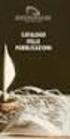 Università degli Studi di Siena Servizio Automazione Biblioteche Sistema Bibliotecario di Ateneo STAMPA DI CATALOGO, BOLLETTINO NUOVE ACCESSIONI, BIBLIOGRAFIA IN ALEPH500 (versione 20.2) MANUALE a cura
Università degli Studi di Siena Servizio Automazione Biblioteche Sistema Bibliotecario di Ateneo STAMPA DI CATALOGO, BOLLETTINO NUOVE ACCESSIONI, BIBLIOGRAFIA IN ALEPH500 (versione 20.2) MANUALE a cura
MANUALE UTENTE. Manuale informativo sull utilizzo della procedura per la gestione delle graduatorie per l accesso all Edilizia Residenziale Pubblica
 MANUALE UTENTE Manuale informativo sull utilizzo della procedura per la gestione delle graduatorie per l accesso all Edilizia Residenziale Pubblica Ancona Gennaio 2010 Graduatorie Domande ERP INFORMAZIONI
MANUALE UTENTE Manuale informativo sull utilizzo della procedura per la gestione delle graduatorie per l accesso all Edilizia Residenziale Pubblica Ancona Gennaio 2010 Graduatorie Domande ERP INFORMAZIONI
LE CARATTERISTICHE DEI PRODOTTI MULTIVARIANTE
 LE CARATTERISTICHE DEI PRODOTTI MULTIVARIANTE Che cosa sono e a cosa servono le caratteristiche? Oltre a descrivere le qualità di un prodotto con un testo generico (descrizione) è possibile dettagliare
LE CARATTERISTICHE DEI PRODOTTI MULTIVARIANTE Che cosa sono e a cosa servono le caratteristiche? Oltre a descrivere le qualità di un prodotto con un testo generico (descrizione) è possibile dettagliare
ISTRUZIONI SULLE OPERAZIONI DI CAMBIO ANNO CONTABILE 2005/2006 LIQUIDAZIONE IVA - STAMPA REGISTRI - CHIUSURA/APERTURA CONTI
 ISTRUZIONI SULLE OPERAZIONI DI CAMBIO ANNO CONTABILE 2005/2006 LIQUIDAZIONE IVA - STAMPA REGISTRI - CHIUSURA/APERTURA CONTI PREMESSA La procedura contabile consente la gestione di più anni in linea. Questo
ISTRUZIONI SULLE OPERAZIONI DI CAMBIO ANNO CONTABILE 2005/2006 LIQUIDAZIONE IVA - STAMPA REGISTRI - CHIUSURA/APERTURA CONTI PREMESSA La procedura contabile consente la gestione di più anni in linea. Questo
Introduzione a Jeronimo Essentials
 Introduzione a Jeronimo Essentials In questo documento vengono indicati i passi necessari ad ottenere una gestione più rapida ed efficiente delle problematiche di cui si occupa il Front Office di assistenza
Introduzione a Jeronimo Essentials In questo documento vengono indicati i passi necessari ad ottenere una gestione più rapida ed efficiente delle problematiche di cui si occupa il Front Office di assistenza
NUOVA PROCEDURA COPIA ED INCOLLA PER L INSERIMENTO DELLE CLASSIFICHE NEL SISTEMA INFORMATICO KSPORT.
 NUOVA PROCEDURA COPIA ED INCOLLA PER L INSERIMENTO DELLE CLASSIFICHE NEL SISTEMA INFORMATICO KSPORT. Con l utilizzo delle procedure di iscrizione on line la società organizzatrice ha a disposizione tutti
NUOVA PROCEDURA COPIA ED INCOLLA PER L INSERIMENTO DELLE CLASSIFICHE NEL SISTEMA INFORMATICO KSPORT. Con l utilizzo delle procedure di iscrizione on line la società organizzatrice ha a disposizione tutti
Veneto Lavoro via Ca' Marcello 67/b, 30172 Venezia-Mestre tel.: 041/2919311
 Veneto Lavoro via Ca' Marcello 67/b, 30172 Venezia-Mestre tel.: 041/2919311 INDICE 1. INTRODUZIONE... 3 1.1 SCADENZA... 3 1.2 CAUSALE DA UTILIZZARE... 3 2. MODALITÀ OPERATIVE DI COMUNICAZIONE DATI... 4
Veneto Lavoro via Ca' Marcello 67/b, 30172 Venezia-Mestre tel.: 041/2919311 INDICE 1. INTRODUZIONE... 3 1.1 SCADENZA... 3 1.2 CAUSALE DA UTILIZZARE... 3 2. MODALITÀ OPERATIVE DI COMUNICAZIONE DATI... 4
SAP SRM 7 Manuale GARE ON LINE con cfolders FORNITORI INDICE
 SAP SRM 7 Manuale GARE ON LINE con cfolders FORNITORI INDICE 0 - Introduzione Vai! 1 - Logon 2 - Ricerca gara elettronica 3 - Visualizzazione offerta 4 - Creazione offerta Vai! Vai! Vai! Vai! 5 - Elaborazione
SAP SRM 7 Manuale GARE ON LINE con cfolders FORNITORI INDICE 0 - Introduzione Vai! 1 - Logon 2 - Ricerca gara elettronica 3 - Visualizzazione offerta 4 - Creazione offerta Vai! Vai! Vai! Vai! 5 - Elaborazione
CREAZIONE DI UN AZIENDA
 CREAZIONE DI UN AZIENDA La creazione di un azienda in Businesspass avviene tramite la funzione Aziende Apertura azienda ; dalla medesima sarà possibile richiamare le aziende precedentemente create per
CREAZIONE DI UN AZIENDA La creazione di un azienda in Businesspass avviene tramite la funzione Aziende Apertura azienda ; dalla medesima sarà possibile richiamare le aziende precedentemente create per
8.9 CREARE UNA TABELLA PIVOT
 8.9 CREARE UNA TABELLA PIVOT Utilizziamo la tabella del foglio di Excel Consumo di energia elettrica in Italia del progetto Aggiungere subtotali a una tabella di dati, per creare una Tabella pivot: essa
8.9 CREARE UNA TABELLA PIVOT Utilizziamo la tabella del foglio di Excel Consumo di energia elettrica in Italia del progetto Aggiungere subtotali a una tabella di dati, per creare una Tabella pivot: essa
